Självstudie: Microsoft Entra-integrering med Sauce Labs – Mobil- och webbtestning
I den här självstudien får du lära dig hur du integrerar Sauce Labs – Mobil- och webbtestning med Microsoft Entra-ID. När du integrerar Sauce Labs – Mobil- och webbtestning med Microsoft Entra-ID kan du:
- Kontroll i Microsoft Entra-ID som har åtkomst till Sauce Labs – Mobil- och webbtestning.
- Gör så att dina användare automatiskt loggas in på Sauce Labs – Mobil- och webbtestning med sina Microsoft Entra-konton.
- Hantera dina konton på en central plats.
Förutsättningar
För att konfigurera Microsoft Entra-integrering med Sauce Labs – Mobil- och webbtestning behöver du följande:
- En Microsoft Entra-prenumeration. Om du inte har någon Microsoft Entra-miljö kan du få ett kostnadsfritt konto.
- Sauce Labs – Mobil- och webbtestningsprenumeration med enkel inloggning aktiverat.
Beskrivning av scenario
I den här självstudien konfigurerar och testar du enkel inloggning med Microsoft Entra i en testmiljö.
- Sauce Labs – Mobil- och webbtestning stöder IDP-initierad enkel inloggning.
- Sauce Labs – Mobil- och webbtestning stöder just-in-time-användaretablering .
Lägg till Såslabb – Mobil- och webbtestning från galleriet
För att konfigurera integreringen av Sauce Labs – Mobil- och webbtestning i Microsoft Entra-ID måste du lägga till Sauce Labs – Mobil- och webbtestning från galleriet till din lista över hanterade SaaS-appar.
- Logga in på administrationscentret för Microsoft Entra som minst molnprogramadministratör.
- Bläddra till Identity>Applications Enterprise-program>>Nytt program.
- I avsnittet Lägg till från galleriet skriver du Sauce Labs – Mobile och Web Testing i sökrutan.
- Välj Såslabb – Mobil- och webbtestning från resultatpanelen och lägg sedan till appen. Vänta några sekunder medan appen läggs till i din klientorganisation.
Du kan också använda guiden Konfiguration av företagsappar. I den här guiden kan du lägga till ett program i din klientorganisation, lägga till användare/grupper i appen, tilldela roller samt gå igenom SSO-konfigurationen. Läs mer om Microsoft 365-guider.
Konfigurera och testa Microsoft Entra SSO för Sauce Labs – Mobil- och webbtestning
Konfigurera och testa Microsoft Entra SSO med Sauce Labs – Mobil- och webbtestning med hjälp av en testanvändare med namnet B.Simon. För att enkel inloggning ska fungera måste du upprätta en länkrelation mellan en Microsoft Entra-användare och den relaterade användaren i Sauce Labs – Mobil- och webbtestning.
Utför följande steg för att konfigurera och testa Microsoft Entra SSO med Sauce Labs – Mobil- och webbtestning:
- Konfigurera Microsoft Entra SSO – så att användarna kan använda den här funktionen.
- Skapa en Microsoft Entra-testanvändare – för att testa enkel inloggning med Microsoft Entra med B.Simon.
- Tilldela Microsoft Entra-testanvändaren – för att göra det möjligt för B.Simon att använda enkel inloggning med Microsoft Entra.
- Konfigurera Sauce Labs – SSO för mobil- och webbtestning – för att konfigurera inställningarna för enkel inloggning på programsidan.
- Skapa Sauce Labs – Testanvändare för mobil- och webbtestning – för att ha en motsvarighet till B.Simon i Sauce Labs – Mobil- och webbtestning som är länkad till Microsoft Entra-representationen av användaren.
- Testa enkel inloggning – för att kontrollera om konfigurationen fungerar.
Konfigurera enkel inloggning med Microsoft Entra
Följ de här stegen för att aktivera Enkel inloggning i Microsoft Entra.
Logga in på administrationscentret för Microsoft Entra som minst molnprogramadministratör.
Bläddra till Identity>Applications Enterprise-program>>Sauce Labs – Enkel inloggning med mobil- och webbtestning.>
På sidan Välj en enkel inloggningsmetod väljer du SAML.
På sidan Konfigurera enkel inloggning med SAML klickar du på pennikonen för Grundläggande SAML-konfiguration för att redigera inställningarna.

I avsnittet Grundläggande SAML-konfiguration behöver användaren inte utföra några steg eftersom appen redan är förintegrerad med Azure.
På sidan Set up Single Sign-On with SAML (Konfigurera enkel inloggning med SAML) går du till avsnittet SAML Signing Certificate (SAML-signeringscertifikat), klickar på Ladda ned för att ladda ned Federation Metadata-XML från de angivna alternativen enligt dina behov och spara den på datorn.

I avsnittet Konfigurera Sauce Labs – Mobil- och webbtestning kopierar du lämpliga URL:er enligt dina behov.

Skapa en Microsoft Entra-testanvändare
I det här avsnittet skapar du en testanvändare med namnet B.Simon.
- Logga in på administrationscentret för Microsoft Entra som minst användaradministratör.
- Bläddra till Identitetsanvändare>>Alla användare.
- Välj Ny användare>Skapa ny användare överst på skärmen.
- Följ dessa steg i användaregenskaperna :
- I fältet Visningsnamn anger du
B.Simon. - I fältet Användarens huvudnamn anger du username@companydomain.extension. Exempel:
B.Simon@contoso.com - Markera kryssrutan Visa lösenord och skriv sedan ned det värde som visas i rutan Lösenord.
- Välj Granska + skapa.
- I fältet Visningsnamn anger du
- Välj Skapa.
Tilldela Microsoft Entra-testanvändaren
I det här avsnittet gör du det möjligt för B.Simon att använda enkel inloggning genom att ge åtkomst till Sauce Labs – Mobil- och webbtestning.
- Logga in på administrationscentret för Microsoft Entra som minst molnprogramadministratör.
- Bläddra till Identity>Applications Enterprise-program>>Sauce Labs – Mobil- och webbtestning.
- På appens översiktssida väljer du Användare och grupper.
- Välj Lägg till användare/grupp och välj sedan Användare och grupper i dialogrutan Lägg till tilldelning .
- I dialogrutan Användare och grupper väljer du B.Simon i listan Användare och klickar sedan på knappen Välj längst ned på skärmen.
- Om du förväntar dig att en roll ska tilldelas till användarna kan du välja den i listrutan Välj en roll . Om ingen roll har konfigurerats för den här appen visas rollen "Standardåtkomst" markerad.
- I dialogrutan Lägg till tilldelning klickar du på knappen Tilldela.
Konfigurera Sauce Labs – Enkel inloggning för mobil- och webbtestning
I ett annat webbläsarfönster loggar du in på din Sauce Labs - Mobile and Web Testing-företagswebbplats som administratör.
Klicka på listrutan Konto och välj fliken Teamhantering.
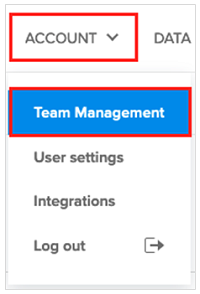
Klicka på Visa Inställningar under Organisations Inställningar.
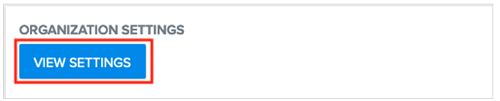
Klicka på fliken Enkel inloggning.
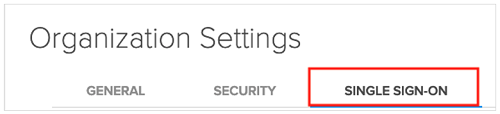
I avsnittet Enkel inloggning utför du följande steg.
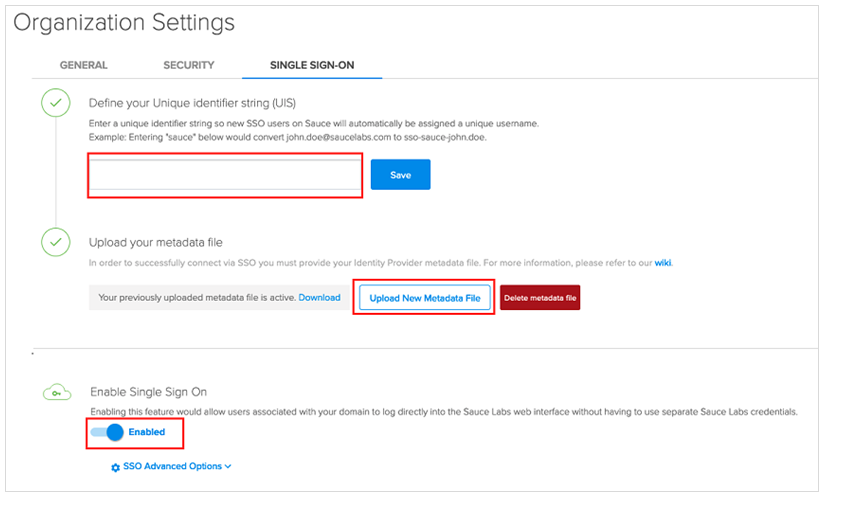
Definiera din unika identifierarsträng (UIS) och klicka på Spara.
Klicka på Ladda upp ny metadatafil och ladda upp den nedladdade metadatafilen från Microsoft Entra ID.
Under Aktivera enkel inloggning väljer du Aktiverad.
Skapa Såslabb – Testanvändare för mobil- och webbtestning
I det här avsnittet skapas en användare med namnet B.Simon i Sauce Labs – Mobile och Web Testing. Sauce Labs – Mobil- och webbtestning stöder just-in-time-användaretablering, vilket alltid är aktiverat. Det finns inget åtgärdsobjekt för dig i det här avsnittet. Om det inte redan finns någon användare i Sauce Labs – Mobil- och webbtestning skapas en ny efter autentisering.
Kommentar
Om du behöver skapa en användare manuellt kontaktar du supportteamet för Sauce Labs – Mobile och Web Testing.
Testa enkel inloggning
I det här avsnittet testar du konfigurationen av enkel inloggning med Microsoft Entra med följande alternativ.
Klicka på Testa det här programmet så bör du automatiskt loggas in på Sauce Labs – Mobile och Web Testing som du har konfigurerat enkel inloggning för.
Du kan använda Microsoft Mina appar. När du klickar på panelen Sauce Labs – Mobile and Web Testing i Mina appar bör du automatiskt loggas in på Sauce Labs – Mobile and Web Testing som du har konfigurerat enkel inloggning för. Mer information om Mina appar finns i Introduktion till Mina appar.
Nästa steg
När du har konfigurerat Sauce Labs – Mobil- och webbtestning kan du framtvinga sessionskontroll, vilket skyddar exfiltrering och infiltration av organisationens känsliga data i realtid. Sessionskontrollen utökas från villkorlig åtkomst. Lär dig hur du framtvingar sessionskontroll med Microsoft Defender för molnet Apps.